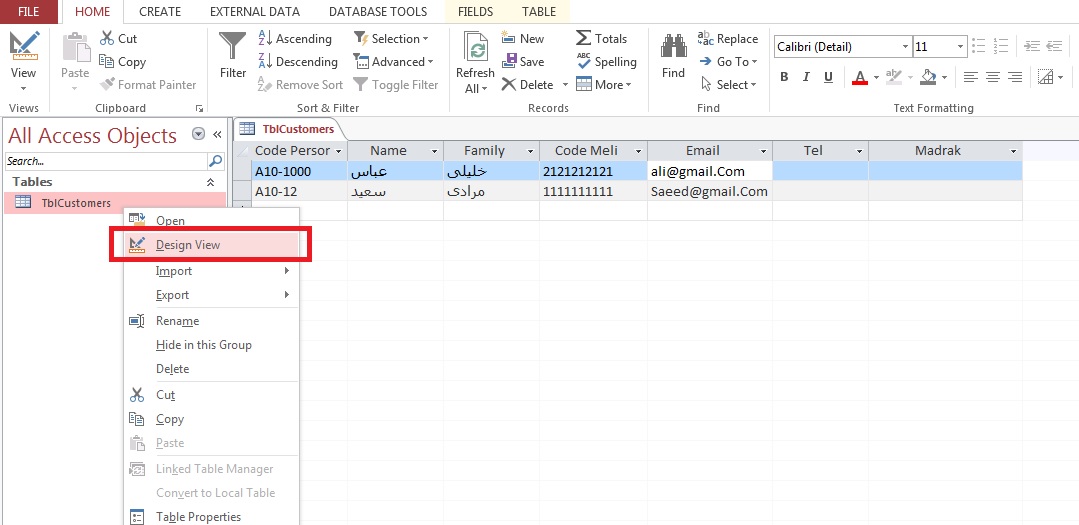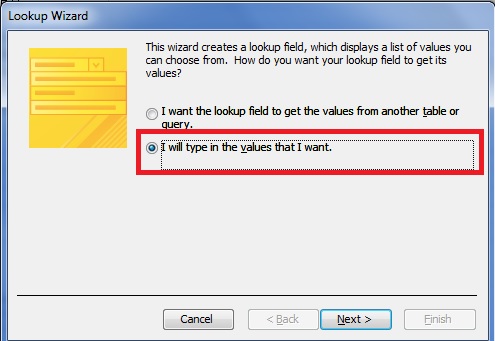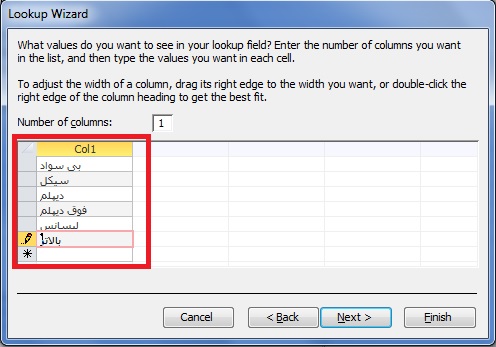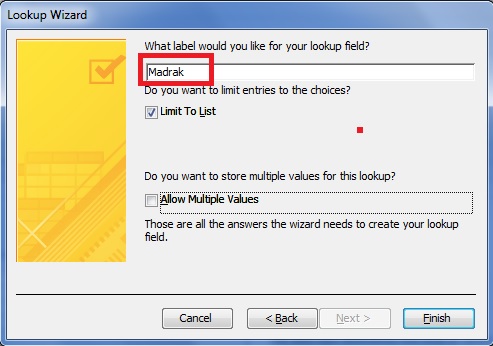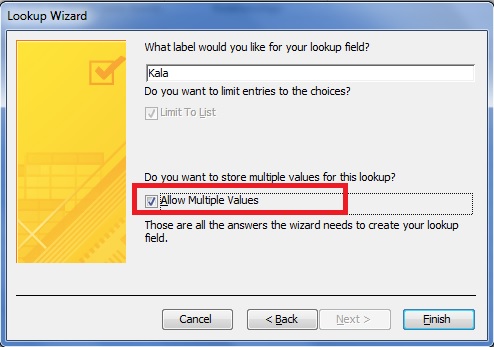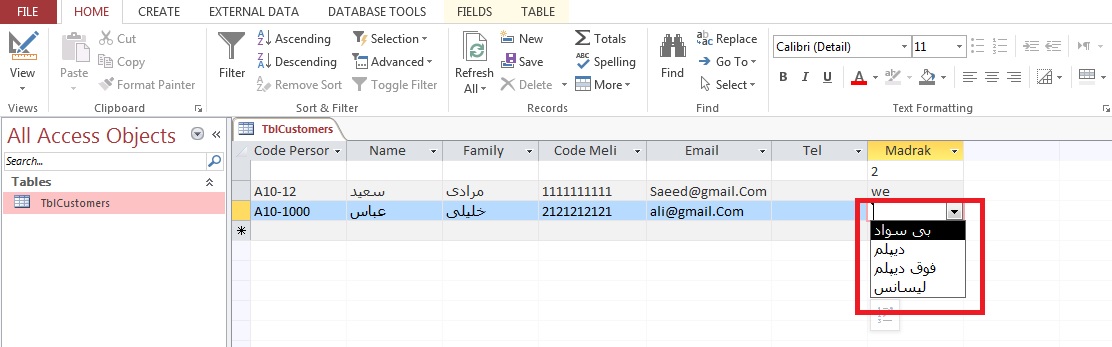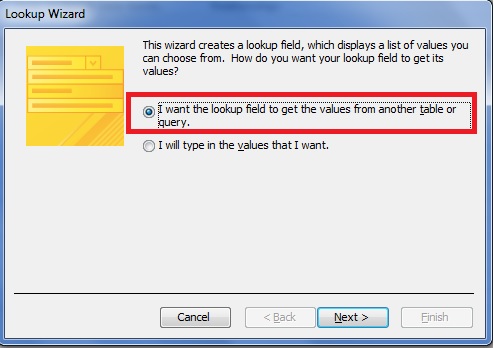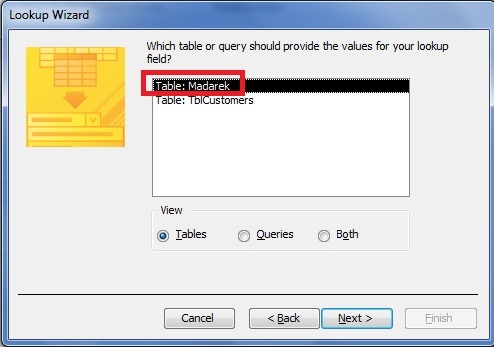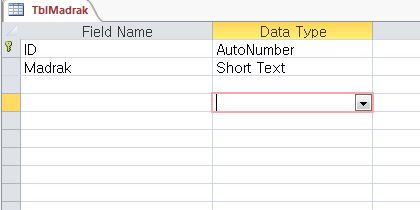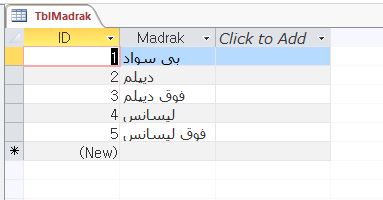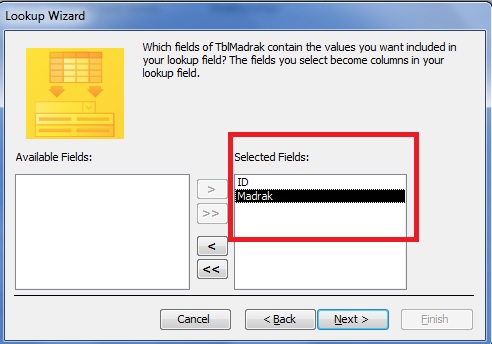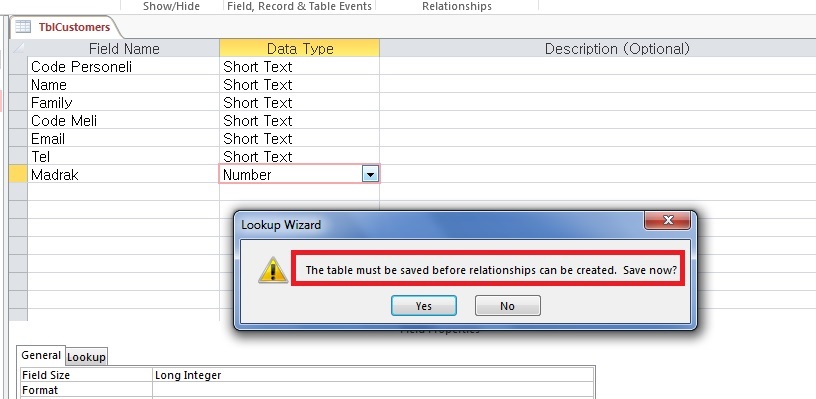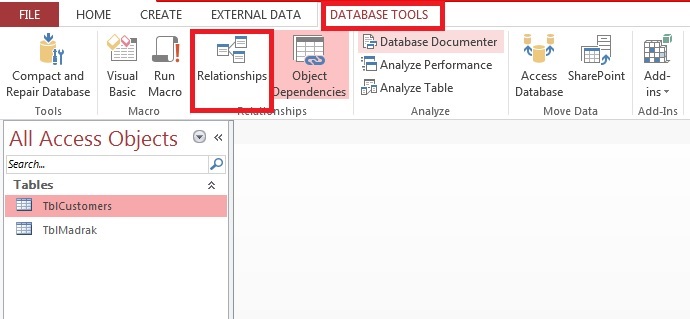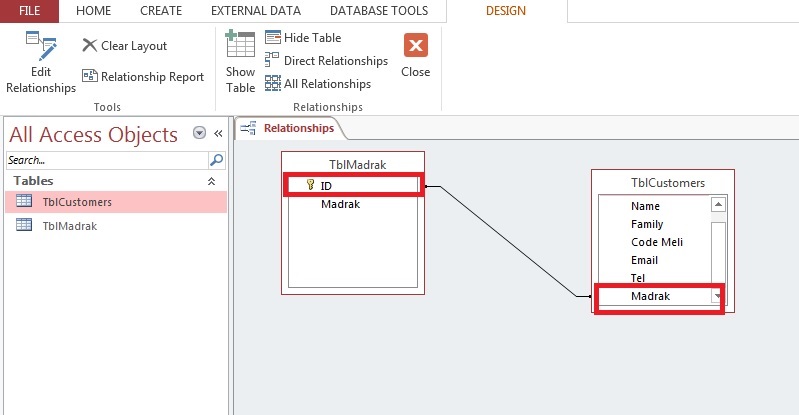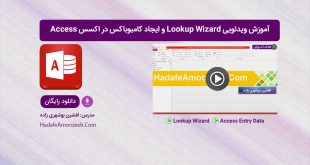آموزش ایجاد کامبوباکس در اکسس Lookup Wizard
در این مقاله قصد داریم نوع داده Lookup Wizard در اکسس (Access) را بررسی کنیم. بسیار پیش می آید که ما نیاز داریم تا برای وارد کردن داده ها در ستون های اکسس (Access) از یک لیست کشویی یا کامبوباکس (ComboBox) استفاده نمایید. مثل فیلد جنسیت که شامل مرد و زن می باشد. یا فیلد مدرک که شامل بی سواد ، سیکل ، دیپلم ، فوق دیپلم و لیسانس و … می باشد.
بنابراین برای ورود داده های فیلدی که چند مقدار ثابت را شامل می شود ، می توان از نوع داده ای Lookup Wizard در اکسس (Access) استفاده نمود. حال می خواهیم همین کار را با یک مثال عملی در مورد مدرک تحصیلی در اکسس (Access) پیاده سازی نماییم.
در ابتدا جدولی به صورت زیر ایجاد می کنیم.حال به بخش Design View رفته و نوع فیلد مدرک را تعیین می کنیم.
پنجره ای به صورت زیر ظهر می شود. در این پنجره به ما می گوید که میخواهی مقادیر را از یک جدول دیگری بگیری یا مقادیر را تایپ می کنی. که ما دو مورد را بررسی می کنیم. در ابتدا مورد دوم را انتخاب می کنیم.
مانند شکل بالا داده ها را تایپ کرده و سپس به مرحله بعد می رویم.
در این قسمت نامی را برای لیست خود انتخاب می کنیم.
در صورتی که بخواهید کاربر را محدود کنید که فقط و فقط از لیست کامبوباکس انتخاب کند ، تیک گزینه Limit To List را فعال می کنیم.
همچنین تیک دیگری به نام Multiple در این پنجره موجود هست که با زدن این تیک ، می توانید چند گزینه را از لیست انتخاب نمایید. این گزینه بیشتر برای مواردی کاربرد دارد که فیلد ما حالت چند مقداری را به خود می گیرد. اینجا مثال ما مدرک تحصیلی است که یک مقدار به خود می گیرد و ماهیت آن تک مقداری است. مثلا فرض کنید کالاهای خریداری شده توسط کاربر باشد:
خُب !! فرض و تمرکز خود را روی همان فیلد مدرک تحصیلی می گذاریم و کار را پیش می بریم.بنابراین نامی برای لیست خود انتخاب کرده و سپس بنا به شرایط تیک ها را انتخاب کنید و یا می توانید از آنها استفاده نکنید.اگر تیک اول را نزنید می توانید علاوه براین که مقدار را از لیست کامبوباکس انتخاب نمایید ، خود نیز مقداری را تایپ کرده و صرفا محدود به مقادیر کامبوباکس نیستید.
در انتها Finish را می زنیم. حال لیست کامبوباکس ما به صورت زیر آماده شده است که با استفاده از نوع داده ای Lookup Wizard در اکسس (Access) ، آن را پیاده سازی کردیم.
حال مورد دوم را می خواهیم بررسی کنیم. یعنی شما سورس داده هایتان برای کامبوباکس را از جدول دیگری بگیرید.
برای این کار همان طور که در تصویر زیر می بینید ، مورد اول را انتخاب می کنیم.
حال نام جدول مورد نظر را انتخاب می کنیم:
دقت نمایید ما قبلا جدول دیگری به نام مدارک ایجاد کرده ایم که مدارک تحصیلی در آن نگه داری می شود:
حال فیلدهای مدنظر را به سمت راست منتقل می کنیم.
سپس با چند بار Next کردن و زدن Finish مراحل به پایان می رسد. دقت کنید که بعد از زدن دکمه پایان ، پیغامی نمایش داده میشود که می گوید قبل از ایجاد ارتباط بین جداول ، باید عملیات Save را انجام دهم. شما گزینه Yes را انتخاب می کنید. با زدن Yes ، علاوه بر این که عملیات ذخیره را انجام می دهد ، ارتباط بین جداول را نیز برقرار می نماید. و این ارتباط ، ارتباط یک به چند است یعنی فیلد ID از جدول مشتریان را به فیلد مدرک در جدول مدارک متصل می نماید.
امیدواریم این آموزش مفید واقع شده باشد و از آن استفاده نمایید. هدف آموزش.
 هدف آموزش هدف آموزش
هدف آموزش هدف آموزش